
Sammendrag
Excel LARGE-funksjonen returnerer numeriske verdier basert på deres plassering i en liste når de er sortert etter verdi. Med andre ord kan den hente "nth største" verdier - 1. største verdi, 2. største verdi, 3. største verdi, etc.
Hensikt
Få den nest største verdienReturverdi
Den niende største verdien i matrisen.Syntaks
= STOR (matrise, n)Argumenter
- array - Matrisen du vil velge den kth største verdien fra.
- n - Et helt tall som spesifiserer posisjonen fra den største verdien, dvs. den nte posisjonen.
Versjon
Excel 2003Bruksanvisninger
STOR-funksjonen returnerer numeriske verdier basert på deres plassering i en liste når de er sortert etter verdi. STOR kan med andre ord hente "nth største" verdier - 1. største verdi, 2. største verdi, 3. største verdi, etc.
LARGE-funksjonen er nyttig når du vil hente den niende høyeste verdien fra et datasett - for eksempel den første, andre eller tredje høyeste poengsummen for en test.
For å få den minste verdien, se SMALL-funksjonen.
Eksempel
Slik henter du de første, andre og tredje største verdiene i et område:
=LARGE(range,1) // 1st largest value =LARGE(range,2) // 2nd largest value =LARGE(range,3) // 3rd largest value
Relaterte videoer
 Hvordan få nnde verdier med SMALL og LARGE I denne videoen ser vi på hvordan vi kan beregne de nth minste eller største verdiene i et område ved hjelp av SMALL og LARGE-funksjonene. Dette vil for eksempel være 1., 2. og 3. minste eller største verdi.
Hvordan få nnde verdier med SMALL og LARGE I denne videoen ser vi på hvordan vi kan beregne de nth minste eller største verdiene i et område ved hjelp av SMALL og LARGE-funksjonene. Dette vil for eksempel være 1., 2. og 3. minste eller største verdi. 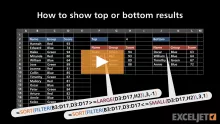 Slik viser du topp- eller bunnresultat n I denne videoen bruker vi FILTER-funksjonen, med LARGE og SMALL-funksjonene, for å vise topp- eller bunnresultatene i et datasett.
Slik viser du topp- eller bunnresultat n I denne videoen bruker vi FILTER-funksjonen, med LARGE og SMALL-funksjonene, for å vise topp- eller bunnresultatene i et datasett.  Hvordan beregne maksimums- og minimumsverdier I denne videoen vil vi se på hvordan man beregner minimums- og maksimumsverdier i Excel ved hjelp av MAX- og MIN-funksjonen.
Hvordan beregne maksimums- og minimumsverdier I denne videoen vil vi se på hvordan man beregner minimums- og maksimumsverdier i Excel ved hjelp av MAX- og MIN-funksjonen.








